Монитор – один из самых важных компонентов рабочей станции программиста. Правильный выбор монитора может существенно повлиять на комфорт и эффективность работы разработчика. В данной статье мы рассмотрим, как называются мониторы для программистов и какие характеристики следует обратить внимание при выборе.
К мониторам для программистов предъявляются определенные требования, так как работа программиста связана с длительным сидячим положением за компьютером и требует высокой точности отображения цветов и текста. Поэтому программисты предпочитают использовать мониторы с большой диагональю, высоким разрешением и хорошей цветопередачей.
Одним из самых популярных типов мониторов среди программистов являются мониторы с матрицей типа IPS (In-Plane Switching). Матрица IPS обеспечивает широкие углы обзора и отличное качество цветопередачи. Благодаря этому, текст и графика на таких мониторах выглядят четкими и читабельными из любого угла.
Другим распространенным типом мониторов для программистов являются мониторы с разрешением Quad HD (2560×1440 пикселей) или 4K Ultra HD (3840×2160 пикселей). Высокое разрешение позволяет отображать больше информации на экране, что особенно полезно при работе с большим количеством окон и приложений, а также при написании кода.
Какой монитор выбрать для работы маркетологу, трейдеру, программисту и др… | Артём Ворон
Также программисты обращают внимание на размер экрана. Чем больше диагональ монитора, тем больше информации можно отобразить на одном экране. Популярными размерами мониторов для программистов являются 27 и 32 дюйма.
Очень важным аспектом является также цветопередача монитора. Программисты часто работают с графикой, дизайном и другими визуальными элементами, поэтому монитор должен передавать цвета максимально точно. Для этого рекомендуется выбирать мониторы с расширенной цветовой гаммой, такие как мониторы с покрытием 100% sRGB или Adobe RGB.
Кроме того, стоит обратить внимание на функции, которые могут облегчить работу программиста. Например, наличие регулировки высоты и наклона экрана позволит настроить оптимальное положение монитора для работы. Также полезными могут быть функции, такие как режим «читабельность» (readability mode) или «безмерцания» (flicker-free), которые помогут снизить утомляемость глаз при длительном чтении и кодировании.
Как видите, выбор монитора для программиста – это важный вопрос, который нужно подойти ответственно. Стоит учитывать требования к диагонали, разрешению, цветопередаче и дополнительным функциям монитора. Мониторы с IPS-матрицей, разрешением Quad HD или 4K Ultra HD и расширенной цветовой гаммой являются оптимальным выбором для программистов, позволяя создать комфортные условия для работы и обеспечивая высокое качество отображения текста и графики.
В заключение хотелось бы отметить, что выбор монитора – это индивидуальный процесс и зависит от ваших личных предпочтений и потребностей. Прежде чем приобрести монитор, рекомендуется ознакомиться с отзывами и характеристиками различных моделей, а также провести тестовое использование, чтобы сделать правильный выбор и насладиться комфортной и эффективной работой.
Рабочее место программиста. Один монитор – четыре компьютера
Источник: qaa-engineer.ru
Лучший монитор для программистов
Важным фактором, который необходимо учитывать при покупке монитора, является его значение PPI (пикселей на дюйм). Это говорит вам, насколько четкими будут текст и изображения. Минимальный PPI, который будет удобен для нормального человека (со зрением 20/20), составляет 163 PPI. Вот почему у Kindle есть то же самое для чтения электронных книг. Теперь, что касается компьютерных мониторов,
Дисплей FHD или 1080p (24 дюйма) будет иметь 92 PPI
Дисплей 2K или 1440p (24 дюйма) будет иметь 122 PPI.
Дисплей 4K или 2160p (24 дюйма) будет иметь плотность пикселей 184 PPI.
Теперь я знаю, что все хотят иметь монитор с дисплеем Retina, как у MacBook Pro, который, по моему мнению, лучший на сегодняшний день с 226 PPI. Чтобы добиться такой ясности, Apple в основном делает следующее.
- Во-первых, он использует экран 2K (2880 x 1800) на 15-дюймовом ноутбуке. Теперь при таком разрешении весь текст и изображения будут казаться слишком маленькими, чтобы их можно было прочитать человеческому глазу.
- Затем выполняется масштабирование разрешения. то есть он в основном масштабирует весь текст и изображения до 200% от их исходного размера. (С технической точки зрения, он отображает каждый логический пиксель в 4 физических пикселя). Теперь весь текст и изображения будут читаемы человеческим глазом.
А поскольку каждый логический пиксель теперь будет представлен 4 физическими пикселями, текст и изображения станут очень четкими и красивыми.
Таким образом, с 4K на 24-дюймовом дисплее (184 PPI) вы можете иметь дисплей HiDPI (дисплей Apple Retina) на обычном мониторе. И не все кодируют более 10 часов в день или просматривают сотни строк журналов каждую минуту. Таким образом, иметь монитор с PPI, похожим на дисплей Retina от Apple, определенно доставило бы удовольствие программисту.
Примечание. В последнее время наблюдается повальное увлечение покупкой мониторов 4K. 4K — это маркетинговый ход. Производители телевизоров стимулируют продажи, используя «4K» в качестве кричащего лозунга для обозначения очень высокого качества дисплея. Теперь производители мониторов присоединились к 4K, чтобы заработать на этом существующем спросе.
Нужно понимать, что 4К (он же UHD) всего лишь означает, что на экране 3840×2160 пикселей. Хотя это улучшает качество отображения, в некоторых случаях это будет излишним, влияя как на четкость изображения, так и на производительность. Пора производителям понять это и попытаться найти баланс между разрешением экрана и оптимальной производительностью. Кстати, Apple недавно сотрудничала с LG для производства 24-дюймового дисплея 4K, масштабированного (интегрально) до разрешения FHD, и 27-дюймового дисплея 5K, масштабированного (интегрально) до разрешения 2K.
Переходим к размерам монитора. Большой дисплей не обязательно лучше. На слишком близком расстоянии ваше поле зрения будет недостаточно большим, чтобы по-настоящему воспользоваться им, и в конечном итоге вам придется вытягивать шею, чтобы увидеть.
Но, конечно, в вашей комнате он будет прекрасно смотреться, и вы сможете ненадолго помариноваться в эстетике, но достаточно скоро вам захочется вернуться к своему комфорту. Поэтому правильно выбирайте размер монитора. Следующий сайт можно использовать, чтобы получить представление о подходящем размере монитора.
Затем выберите разрешение и масштабирование в соответствии с выбранным размером монитора.
24 будет подходящего размера для FHD (1080p). Это дает вам 92 PPI. Чтобы достичь HiDPI, выберите дисплей 4K, а затем увеличьте его до 200%, что даст вам 184 PPI. Таким образом, вы получаете такое же пространство на экране, но в два раза большую четкость по сравнению с FHD с минимальным влиянием на производительность. Он может использовать преимущества интегрального масштабирования, которое в данном случае представляет собой просто удвоение пикселей. т. е. как 3840/1920, так и 2160/1080 равны 2 (целое число), что существенно снижает нагрузку на субпиксельную аппроксимацию и сглаживание на скалеры и шейдеры графического процессора.
28 дюймов будет подходящим размером для 2K (1440p). Это дает вам 105 PPI. Нет необходимости в масштабировании, так как предпочтительнее использовать родное разрешение. Для большинства это будет нормально, так как они все равно будут сидеть на расстоянии 3,7 фута.
Я видел программистов, у которых не зрение 20/20, они, как правило, испытывают трудности на таком расстоянии и склонны часто менять размеры шрифта, чтобы они соответствовали их комфорту. С другой стороны, художники-графики обычно предпочитают более высокую плотность пикселей. В этом случае выберите дисплей 5K, а затем масштабируйте (интегрально) его до 200%, что в основном будет 2K с 210 PPI (HiDPI).
34-дюймовый будет подходящим размером для 4K (2160p). Это даст вам 120 PPI. Лучше использовать собственное разрешение, потому что вы все равно будете сидеть на расстоянии 5 футов. На таком расстоянии вы не увидите ни одного пикселя.
Никогда не используйте дробное масштабирование. Например, 28-дюймовый дисплей 4K масштабируется до 2K. Чтобы отобразить масштабированное разрешение 2K (2560×1440) на дисплее 4K, MacOs сначала отображает холст размером 5120×2880, а затем уменьшает его масштаб до 4K.
Поскольку это дробное масштабирование, оно дополнительно подвергается существенной аппроксимации субпикселей и сглаживанию (размытию). Помните, что это делается 60 раз в секунду для панели 60 FPS и аналогично. Такое безумное количество обработки только для отображения простого экрана в 2K кажется довольно грязным. И хотя плотность пикселей будет немного лучше, чем при исходном разрешении 2K при таком размере, из-за сглаживания будут некоторые размытые края, что затмит прежнее преимущество.
Таким образом, если вы программист, вам нужно выбрать свою золотую середину с учетом различных факторов, таких как разрешение, масштабирование, расстояние просмотра и производительность, прежде чем принять окончательное решение, в конце концов, это единственное, на что вы будете смотреть. на несколько лет. Так пусть будет достойным.
Источник: design-hero.ru
Как выбрать монитор для работы с графикой

Не в последнюю очередь качество готового контента зависит от монитора — чтобы хорошо сделать работу, надо для начала увидеть ее в наилучшем качестве.
Сейчас специалисты по работе с графикой, анимацией и монтажом видео крайне востребованы на рынке — современные люди привыкли потреблять много визуального контента.
Для работы с графикой важнее всего четыре параметра — это разрешение, диагональ, яркость и контрастность. Рассмотрим в первую очередь диагональ — чем она больше, тем больше окон можно открыть одновременно.
С разрешением все немного сложнее — чем оно выше, тем больше на экране пикселей и, соответственно, четче будет изображение. Однако, не все материнские платы и видеокарты поддерживают высокое разрешение (4K) — с такими комплектующими дорогой 4K монитор будет работать с пониженным разрешением и не раскроет весь свой потенциал.
Яркость и контрастность отвечают за цветопередачу — чем выше эти два показателя, тем лучше изображение. Чем ярче монитор, тем проще будет на нем работать у окна или в ярко освещенном помещении. Контрастность отвечает за самые светлые и самые темные точки на экране — на мониторе с низкой контрастностью черный будет выглядеть как темно-серый.
Все мониторы для графики имеют тип матрицы IPS и AH-IPS — это матрицы средних и высших ценовых сегментов, которые правильно передают черный цвет и оттенки, выдает яркую и сочную картинку, обладает хорошими углами обзора. Да, у IPS-матриц есть недостаток — у них низкое время отклика, но этот параметр актуален только для игровых ПК.
Также важно упомянуть разъемы, которыми обычно оснащены мониторы. Первый из них — VGA (D-Sub), устаревающий разъем, совместимый со старыми видеокартами, и пришедший ему на смену DVI, который встречается во многих современных мониторах. Следующий вид портов — HDMI, который поддерживает разрешение до 4K и передает одновременно аудио и видео. DisplayPort — последний распространенный разъем, обладающий высокой пропускной способностью и передающий видео и аудио. Если у вас современный ПК, то вам понадобятся DisplayPort и HDMI, если нет — то DVI или D-sub.
Все модели оснащены USB-концентраторами (они же USB-хабы): это удобно тем, что дополнительные USB-устройства можно подключать к монитору, а не к системному блоку.
Full HD
Это мониторы с соотношением сторон 16:9 и разрешением 1920×1080 пикселей — сейчас мониторы с меньшим разрешением редко используются в работе с графикой.
Подставка у данных моделей поддерживает возможность регулировки высоты и поворота экрана в портретный режим. Яркость представленных в каталоге Full HD моделей — 250 кд/м², контрастность 1000:1. У большинства моделей есть по одному порту D-Sub, HDMI и DisplayPort.
Основное различие в диагонали. В ассортименте представлены HP Z22n G2 с диагональю 21.5 дюйма, HP Z23n G2 с диагональю 23 дюйма, а также HP Z24nf G2 и Viewsonic VP2458 с диагональю 23.8 дюйма.
Отдельно отметим Dell U2419H с диагональю 23.8 дюйма. В отличие от остальных Full HD-моделей, у этого монитора нет D-Sub порта, зато два порта DisplayPort.
WUXGA
Соотношение сторон таких мониторов 16:10, а разрешение — 1920×1200 пикселей.
Все рассмотренные модели имеют диагональ 25 дюймов и поддерживают регулировку высоты и поворота экрана в портретный режим. Яркость мониторов — 300 кд/м², контрастность — 1000:1.
Основное отличие этих мониторов друг от друга — это набор разъемов:
— по одному порту D-Sub, HDMI и DisplayPort — HP Z24i G2;
— по одному порту DVI, HDMI и DisplayPort — HP Z24n G2;
— один DVI, один HDMI и два DisplayPort — HP DreamColor Z24x G2;
— два HDMI и один DisplayPort — Dell U2415.
WQHD
Это 2K мониторы с соотношением сторон 16:9 и разрешением 2560×1440. Подставка этих мониторов позволяет регулировать высоту и поворачивать экран в портретный режим.
Рассмотрим три монитора с диагональю 25 дюймов и контрастностью 1000:1.
Модель Dell UP2516D отличается от двух других яркостью 300 кд/м². Также имеет два видеопорта HDMI и один DisplayPort.
Следующие два монитора имеют яркость 350 кд/м², один видеопорт HDMI и два DisplayPort: это Benq PD2500Q со встроенными динамиками и Dell U2518D без динамиков.
Также в разрешении WQHD представлены мониторы с диагональю 27 дюймов и контрастностью 1000:1. Из всех 27-ми дюймовых мониторов выделяется Dell UP2716D — он имеет два порта HDMI и яркость 300 кд/м².
Остальные мониторы имеют яркость 350 кд/м² и отличаются разъемами:
— один HDMI и два DisplayPort — Dell U2719D;
— по одному порту DVI, HDMI и DisplayPort — Benq SW2700PT.
Ultra HD
Перейдем к 4K мониторам — их соотношение сторон 16:9, а разрешением 3840×2160 пикселей. Сейчас 4K до сих пор не используется повсеместно, но со временем такое разрешение будет использоваться все чаще.
Подставки мониторов поддерживает возможность регулировки высоты и поворот экрана в портретный режим.
Ultra HD мониторы в нашем каталоге представлены в двух диагоналях. Первая из них — это 27 дюймов.
Benq SW271 и Viewsonic VP2785-4K — это две модели с контрастностью 1000:1, яркостью 350 кд/м², двумя HDMI, одним DisplayPort и USB Type C.
Похожая модель — Dell UP2718Q. У нее более высокая яркость 400 кд/м² и другой набор портов: два HDMI и один DisplayPort.
Еще две Ultra HD модели представлены с большей контрастностью 1300:1 — это Dell U2718Q и Viewsonic VP2768-4K с яркостью 350 кд/м². В них встроено по одному порту HDMI и DisplayPort.
Еще четыре монитора в каталоге представлены в диагонали 31.5 дюйма. У всех из них один или два HDMI порта и один DisplayPort. Основное различие в яркости и контрастности:
— Dell UltraSharp UP3216Q — яркость 300 кд/м² и контрастность 1000:1. Подставка этого монитора не позволяет повернуть его в портретный режим: можно только наклонить вперед-назад.
— Viewsonic VP3268-4K — яркость 350 кд/м² и контрастность 1200:1. Модель оснащена встроенными динамиками.
Еще два монитора имеют контрастность 1300:1, а также оснащены входом USB Type C: это HP Z32 с яркостью 350 кд/м² и Dell U3219Q с яркостью — 400 кд/м².
UltraWide WQHD
Это изогнутые 4K-мониторы с диагональю экрана 34 дюйма, соотношением сторон 21:9 и разрешением 3440×1440.
Обе представленные в каталоге модели оснащены встроенными динамиками. В комплекте также есть подставка, с помощью которой можно повернуть экран в портретный режим. Яркость обеих моделей — 300 кд/м², контрастность — 1000:1. Обе модели имеют по два порта HDMI и один DisplayPort. Они отличаются наличием USB Type С порта — у Dell U3419W он есть, а у Dell U3417W такого порта нет.
UWQHD+
Еще две модели изогнутых мониторов с большей диагональю экрана — 37.5 дюйма, соотношением сторон 21:9 и разрешением 3840×1600. Они достаточно похожи на предыдущие две модели: оснащены встроенными динамиками, могут быть переведены в портретный режим с помощью подставки. Они обладают той же яркостью — 300 кд/м² и контрастностью — 1000:1. Обе модели имеют по два порта HDMI, один DisplayPort и порт USB Type C. Это модели Dell UltraSharp 3818DW и Viewsonic VP3881, от UltraWide WQHD мониторов их отличает только диагональ.
- Все посты
- KVM-оборудование (equipment) (2)
- Powerline-адаптеры (2)
- Безопасность (security) (4)
- Беспроводные адаптеры (4)
- Блоки питания (power supply) (13)
- Видеокарты (videocard) (47)
- Видеонаблюдение (CCTV) (6)
- Диски HDD и твердотельные SSD (68)
- Дисковые полки (JBOD) (2)
- Звуковые карты (sound card) (4)
- Инструменты (instruments) (1)
- Источники бесперебойного питания (ИБП, UPS) (26)
- Кабели и патч-корды (7)
- Коммутаторы (switches) (13)
- Компьютерная периферия (computer peripherals) (43)
- Компьютеры (PC) (48)
- Контроллеры (RAID, HBA, Expander) (6)
- Корпусы для ПК (13)
- Ленточные СХД (1)
- Материнские платы для ПК (30)
- Многофункциональные устройства (МФУ) (6)
- Модули памяти для ПК, ноутбуков и серверов (18)
- Мониторы (monitor) (39)
- Моноблоки (All-in-one PC) (8)
- Настольные системы хранения данных (NAS) (2)
- Ноутбуки (notebook, laptop) (36)
- Общая справка (54)
- Охлаждение (cooling) (19)
- Планшеты (tablets) (3)
- Плоттеры (plotter) (1)
- Принтеры (printer) (6)
- Программное обеспечение (software) (46)
- Программное обеспечение для корпоративного потребителя (15)
- Проекторы (projector) (2)
- Процессоры для ПК и серверов (51)
- Рабочие станции (workstation) (5)
- Распределение питания (PDU) (1)
- Расходные материалы для оргтехники (1)
- Расширители Wi-Fi (повторители, репиторы) (3)
- Роутеры (маршрутизаторы) (16)
- Серверы и серверное оборудование (45)
- Сетевые карты (network card) (5)
- Сетевые фильтры (surge protector) (2)
- Системы хранения (NAS) (2)
- Сканеры (scanner) (1)
- Телекоммуникационные шкафы и стойки (6)
- Телефония (phone) (4)
- Тонкие клиенты (thin client) (2)
- Трансиверы (trensceiver) (5)
- Умные часы (watch) (1)
Также вас может заинтересовать

ASUS Z590: надежная платформа для новых процессоров
Залогом производительной работы каждого процессора является соответствующая техническая платформа

Как выбрать системный блок
Современная жизнь уже не представляется без цифровых устройств и выбор персонального компьютера является серьезным и ответственным процессом

Как настроить скорость вентиляторов в ПК
Разбираемся, как управлять скоростями вентиляторов в ПК и для чего это нужно

Как выбрать материнскую плату в 2020 году — бюджетные модели
Выбираем бюджетную, но долговечную и производительную материнскую плату

Какие программы нужны для серверов и как их выбрать
Эффективность серверов зависит не только от мощности железа, но и от используемых программных инструментов

Замок Kensington: для чего он нужен владельцу ноутбука
Владельцам ноутбука необходимо позаботиться не только о защите информации внутри устройства, но и о физической безопасности самого компьютера

Встречайте, новый Intel Core 11 поколения
Невероятная производительность для пользовательского сегмента

Расширители Wi-Fi: увеличиваем покрытие Wi-Fi-сети дома и в офисе
Расширитель Wi-Fi (иногда его называют репитер или повторитель) помогает увеличить площадь покрытия Wi-Fi и обеспечить стабильное соединение на большей площади, что актуально для больших домов и офисных помещений.

Общаемся удаленно: выбираем гарнитуру, микрофон и наушники
Работа, учеба и личное общение на расстоянии обязательно сопровождаются гарнитурой или наушниками с микрофоном.

5 причин отказаться от замены комплектного АКБ на автомобильный
Бюджетный ИБП обеспечивает ПК несколько минут работы без электричества, исключительно для корректного выключения. Модели с большими возможностями стоят слишком дорого. В поисках компромиссного решения, предлагается заменить комплектный АКБ на автомобиль.

Лицензионное ПО Microsoft для серверов: выбираем операционную систему
Нелицензионное ПО может замедлять работу и не обеспечивать защиту от вирусов даже для обычных ПК и ноутбуков. В серверной проблема становится еще острее: ведь сервер обязан быть надежным и стабильным.

Как выбрать домашний компьютер
Выбираем бюджетный компьютер для домашнего пользования

Протяжный сканер — что это
Протяжный сканер представляет собой скоростное устройство, которое выглядит как принтер небольших размеров

Как проверить жесткий диск на ошибки? Лучшие программы для поиска поврежденных секторов
При постоянной эксплуатации жесткого диска, он может дать сбои в работе, то есть происходит снижение его производительности

Выбираем жесткий диск для ПК
В этой статье мы рассмотрим ассортимент жестких дисков для ПК. Надеемся, что это поможет вам с выбором.

Современные аналоги компьютерных мышей
Разбираемся, почему современные компьютерные мыши имеют такую необычную форму и в чем их преимущества

Как выбрать процессор Intel для ПК
При выборе процессора перед покупателем встает вопрос: что выбрать — AMD или Intel? В этой статье мы разберем вторую часть этого вопроса — рассмотрим ассортимент процессоров Intel.

Видеонаблюдение своими руками — что нужно знать
На сегодняшний день установка системы видеонаблюдения очень востребована и данная услуга имеет много желающих, но на самом деле это можно сделать и самостоятельно без помощи специалистов

Новинки мониторов в конце 2020 года — что выбрать?
Обзор новых моделей мониторов конца 2020 года
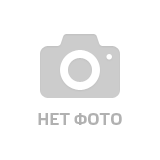
Как войти в BIOS и UEFI: обновление, профили XMP, порядок загрузки и важные настройки (часть 2)
Небольшой чип памяти на материнской плате инициирует работу всех компонентов ПК, управляет аппаратным обеспечением и запускает операционную систему
Есть вопросы по взаимодействию или обнаружили ошибку на сайте?
Просьба связаться с нами
125480, Москва, ул. Туристская, д.33, к.1
- Информация
- Сертификаты
- Условия оплаты
- Условия доставки
- Гарантия на товар
- Возврат товара
- Статьи
Источник: andpro.ru